110.1
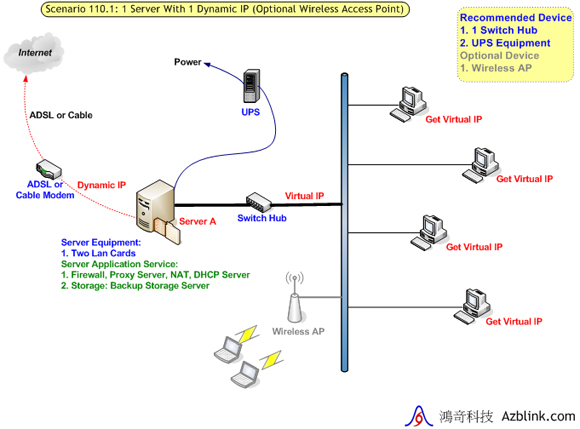
Server A
| 選單 及 指令 |
範例設置 |
| System->網路->LAN/DHCP |
|
| LAN IP位址 |
(192.168.2~254.1或172.16.0~254.1) 192.168.2.1 |
| LAN 子網路遮罩 |
255.255.255.0 |
| “啟動DHCP伺服器 ” |
勾選核取方塊以啟動 |
| DHCP 啟始IP |
(192.168.2~254.100或172.16.0~254.100) 192.168.2.100 |
| DHCP 終點IP |
(192.168.2~254.200或172.16.0~254.200) 192.168.2.200 |
| Dns->工具->選項 |
|
| 啟動DNS服務 |
此主機若不是DNS伺服器請清空核取方塊並按下重置 |
| Storage->設定->更改備份時間 |
|
| 新增 備份時間 |
24:00 hh:mm |
| Storage->設定->備份規則 |
|
| “立即清除所有暫存檔案” |
勾選核取方塊以啟動 |
| 保留資料的時間期限 |
欲留存幾週的資料 |
| 到達該極限時發送郵件警報 |
留存的資料到達硬碟的幾%該發送郵件警告 |
| Storage->設定->更改需發送郵件警報的極限設定 |
|
| 新增 郵件帳號 |
(需填入完整的郵件地址) user@DomainName.com |
Wireless AP
A. Wireless AP是單純的無線基地台
--- 只需接上網路即可
B. Wireless AP是無線IP分享器
1. 只接線WAN
將會與Intranet (LAN)的網路分隔,無法享有Intranet (LAN)資源,如:印表機分享、
檔案目錄分享。
2. 只接線LAN (意即WAN不接網路線)
可享有Intranet (LAN)的分享資源,如:印表機分享、檔案目錄分享,但必須將該
Wireless AP的DHCP功能關閉,並設定與Intranet (LAN)相同區段的固定IP。
(倘若無法改變該Wireless AP的IP區段,便須將系統主機的DHCP改成與Wireless
AP同區段。) |